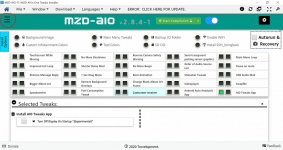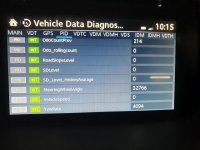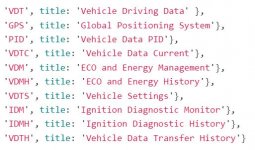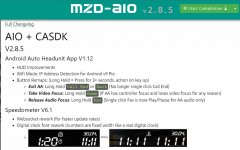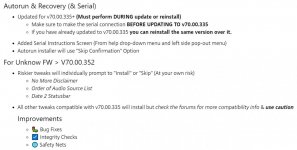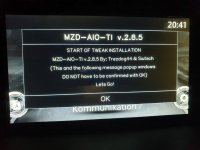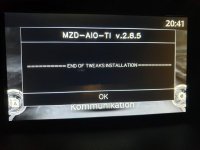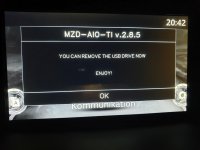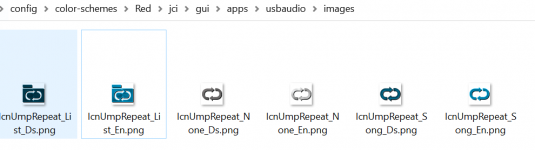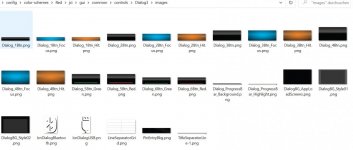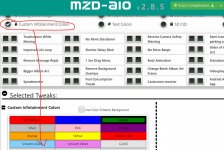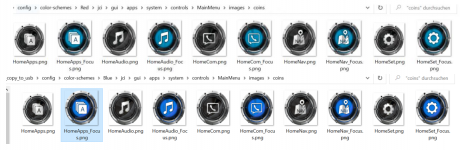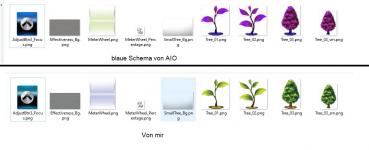Hufnagel0815
Mitglied
"FW 70.00.100 ist der offizielle Nachfolger der 59.00.545 sowie der 70.00.021 und darf auch installiert werden, wenn keine offizielle Mazda Apple Carplay/Android Auto Hardware (neuer USB-Hub und Kabel) verbaut ist."
Hallo miteinander,
besteht die Möglichkeit einer Installation von Mazda Aio mit der neuen Hardware ?
Auf meinem Mazda,lief bereits Aio.
Momentan, ist die 70.00.100 installiert.
Müsste ich, die alte Hardware kurzzeitig verbauen um die Tweaks zu installieren und danach den neuen Hub anschließen,oder gibt es einen anderen Weg ?
Oder funktioniert der neue Hub mit AIO überhaupt nicht ?
DANKE !
Hallo miteinander,
besteht die Möglichkeit einer Installation von Mazda Aio mit der neuen Hardware ?
Auf meinem Mazda,lief bereits Aio.
Momentan, ist die 70.00.100 installiert.
Müsste ich, die alte Hardware kurzzeitig verbauen um die Tweaks zu installieren und danach den neuen Hub anschließen,oder gibt es einen anderen Weg ?
Oder funktioniert der neue Hub mit AIO überhaupt nicht ?
DANKE !